Cómo eliminar de forma segura archivos no rastreados en Git usando git clean
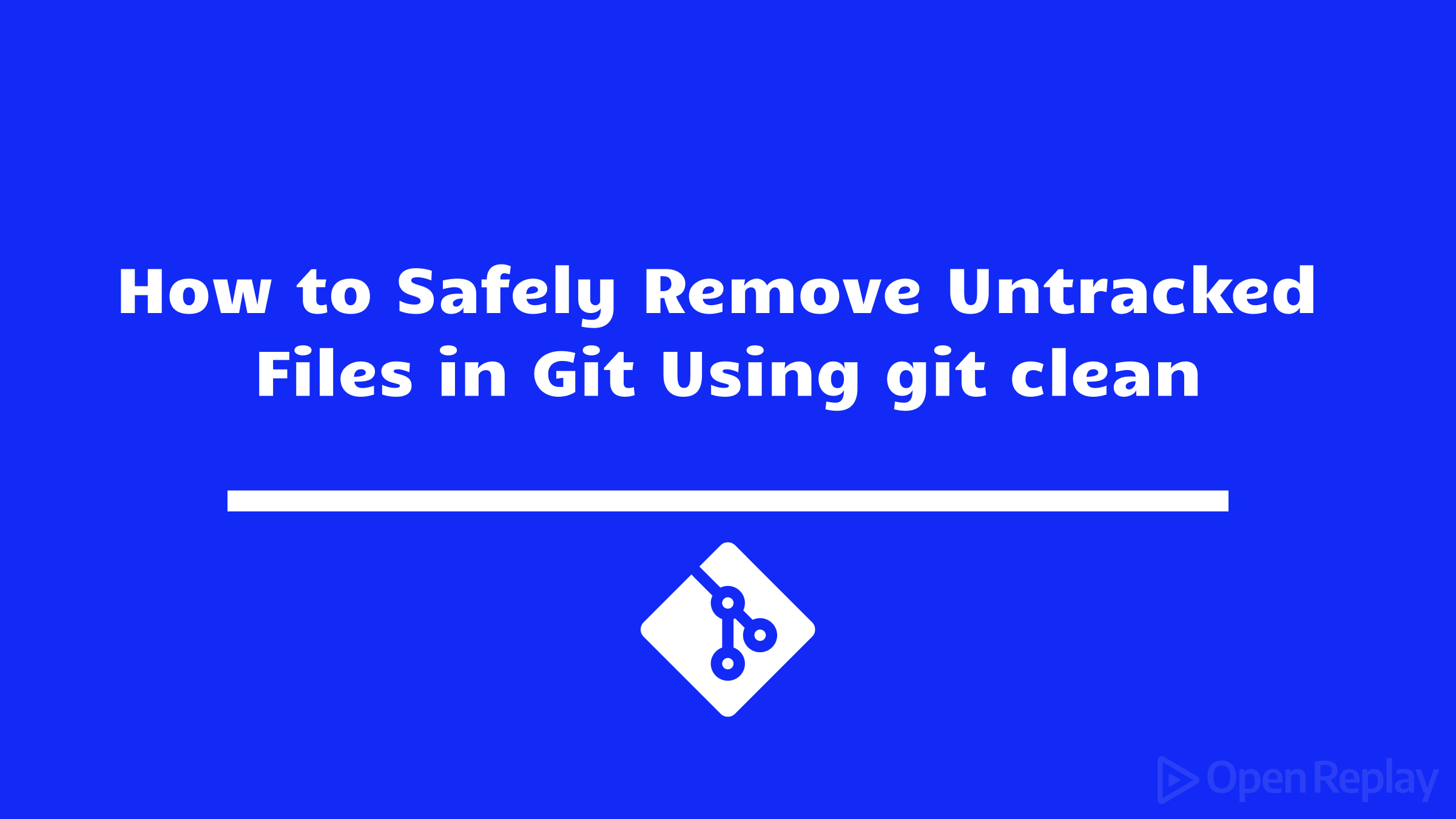
Cuando se trabaja con repositorios de Git, los archivos no rastreados a menudo se acumulan en el directorio de trabajo con el tiempo. Estos archivos pueden desordenar su espacio de trabajo y dificultar la concentración en los cambios importantes. Afortunadamente, Git proporciona un poderoso comando llamado git clean que le permite eliminar fácilmente los archivos no rastreados. Este artículo explora cómo usar git clean de manera segura para mantener su repositorio limpio y organizado.
Puntos clave
git cleanes un comando poderoso para eliminar archivos no rastreados en Git.- Siempre realice una ejecución en seco usando
git clean -nantes de eliminar archivos realmente. - Use el modo interactivo (
git clean -i) para tener más control sobre la eliminación de archivos. - Confirme o guarde los cambios antes de ejecutar
git cleanpara evitar perder modificaciones importantes. - Tenga cuidado al usar
git clean, ya que elimina permanentemente los archivos.
Entendiendo los archivos no rastreados en Git
Los archivos no rastreados son archivos que existen en su directorio de trabajo pero no se han agregado al área de preparación de Git o no se han confirmado en el repositorio. Estos archivos no son rastreados por Git y no se incluirán en las operaciones de control de versiones como confirmar o enviar cambios.
Los escenarios comunes donde se acumulan archivos no rastreados incluyen:
- Archivos generados por procesos de compilación
- Archivos temporales creados por IDEs o editores de texto
- Archivos de configuración específicos del usuario
Descripción general del comando git clean
El comando git clean elimina los archivos no rastreados del directorio de trabajo. Elimina de forma recursiva los archivos que no están bajo control de versiones, comenzando desde el directorio actual.
Advertencia: git clean es una operación irreversible. Una vez que los archivos se eliminan usando git clean, no se pueden recuperar. Siempre tenga precaución y verifique dos veces los archivos que se eliminarán antes de ejecutar el comando.
Usando git clean de manera segura
Para garantizar el uso seguro de git clean, siga estas mejores prácticas:
1. Siempre use una ejecución en seco primero
Antes de eliminar cualquier archivo, realice una ejecución en seco utilizando la opción -n o --dry-run. Esto muestra una vista previa de los archivos que se eliminarían sin eliminarlos realmente.
git clean -nRevise la lista de archivos cuidadosamente para asegurarse de que solo se listen los archivos deseados.
2. Confirme o guarde los cambios
Antes de ejecutar git clean, asegúrese de haber confirmado o guardado cualquier cambio que desee conservar. Esto garantiza que no pierda accidentalmente ninguna modificación importante.
3. Use -i para el modo interactivo
Para tener más control sobre qué archivos eliminar, use la opción -i o --interactive. Esto ingresa a un modo interactivo donde puede elegir selectivamente los archivos a eliminar.
git clean -iSiga las indicaciones para especificar los archivos que desea eliminar.
4. Excluya archivos o patrones específicos
Para excluir ciertos archivos o patrones de la eliminación, use la opción -e seguida del patrón. Por ejemplo, para excluir todos los archivos .txt:
git clean -f -e "*.txt"5. Elimine directorios no rastreados
De forma predeterminada, git clean solo elimina archivos no rastreados. Para eliminar también directorios no rastreados, use la opción -d:
git clean -fdTenga cuidado al usar esta opción, ya que eliminará directorios completos que no son rastreados por Git.
Alternativas a git clean
Si bien git clean es poderoso, existen enfoques alternativos para manejar archivos no rastreados:
Usar git stash
Para guardar temporalmente archivos no rastreados sin confirmarlos, use git stash:
git stash --include-untrackedEsto mueve los archivos no rastreados al stash, permitiéndole trabajar con un directorio de trabajo limpio. Más tarde, puede restaurar los archivos guardados usando git stash pop.
Eliminación manual
En algunos casos, eliminar manualmente los archivos no rastreados usando el administrador de archivos del sistema operativo o la línea de comandos puede ser más seguro y controlado. Esto es especialmente útil cuando desea eliminar selectivamente archivos específicos.
Preguntas frecuentes
No, los archivos eliminados por `git clean` no se pueden recuperar. Omite la papelera de reciclaje y elimina permanentemente los archivos.
Use la opción `-e` seguida del patrón o nombre de archivo que desea excluir. Por ejemplo, `git clean -f -e "*.txt"` excluye todos los archivos `.txt`.
`git clean` elimina archivos no rastreados del directorio de trabajo, mientras que `git reset` deshace los cambios preparados y puede modificar el historial de confirmaciones.
Conclusión
git clean es un comando valioso para mantener un directorio de trabajo limpio en Git. Al eliminar los archivos no rastreados, puede mantener su repositorio organizado y enfocado en los cambios relevantes. Sin embargo, es esencial usar git clean con precaución y siempre realizar una ejecución en seco antes de eliminar archivos realmente. Al seguir las mejores prácticas descritas en este artículo, puede usar git clean de manera segura y efectiva para optimizar su flujo de trabajo de Git.
